Cómo sincronizar su portapapeles entre Windows y macOS

¿Alguna vez deseó poder copiar algo en una computadora y luego pegarla en otra? Los portapapeles sincronizados se están volviendo comunes: puede sincronizar su portapapeles entre macOS Sierra e iOS 10, por ejemplo, sin ningún software de terceros. Pushbullet te permite sincronizar tu portapapeles de Windows con Android (junto con otras funciones).
Sin embargo, si deseas sincronizar desde macOS a Windows, tienes una opción principal: 1Clipboard.
RELACIONADO: Cómo controlar varias PC con un teclado usando Synergy
Esta aplicación gratuita usa su cuenta de Google Drive para sincronizar su portapapeles entre cualquier cantidad de máquinas macOS y Windows, y también le da acceso al historial de su portapapeles. Esto es realmente bueno si usted es el tipo de persona que cambia mucho de computadora, especialmente si usa el mismo mouse y teclado.
Configurando 1Clipboard
Diríjase a la página de inicio de 1Clipboard y descargue la versión para su sistema operativo. En este momento solo se trata de macOS y Windows (lo siento, usuarios de Linux). Instalar en Windows significa iniciar el instalador EXE; Los usuarios de Mac necesitan hacer el habitual baile de arrastrar y soltar.

Independientemente del sistema operativo que utilice, hay algunas etapas iniciales de configuración.
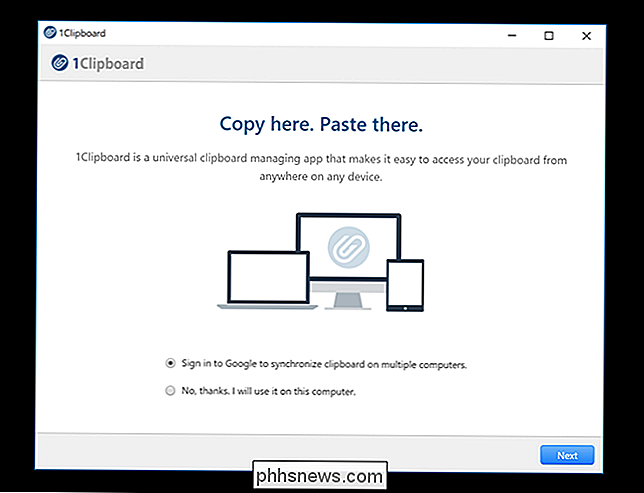
Primero, se le preguntará si desea o no sincronizar su dispositivo. Portapapeles: si no, todo lo que copie se almacenará localmente. Estamos interesados en la sincronización, por lo que elegiremos la opción "Iniciar sesión en Google".
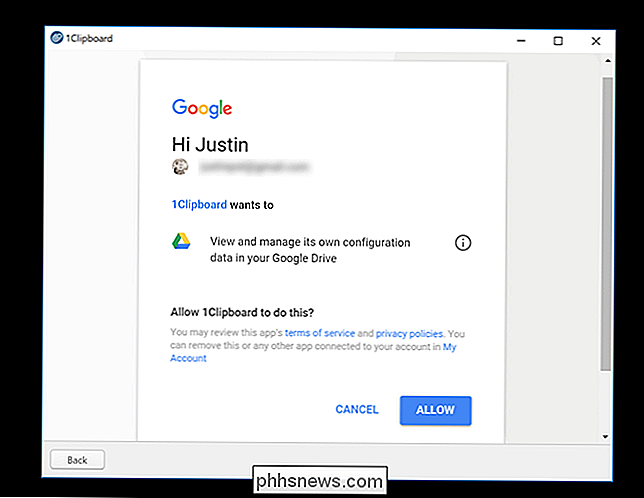
Inicie sesión en su cuenta: 1Clipboard solo solicita permiso para administrar su propia configuración, por lo que el resto de sus datos es seguro. Repita estos pasos en cada computadora que desee que sincronice su portapapeles.
Uso de su portapapeles sincronizado recientemente
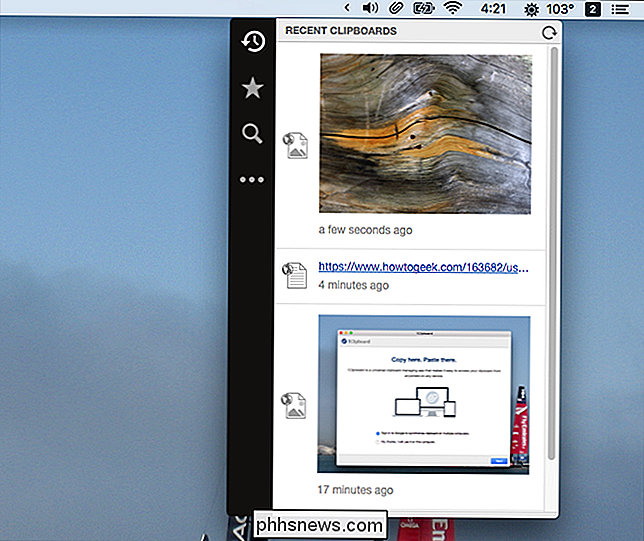
Después de configurar 1Clipboard en todas sus computadoras, ya está listo: copie algo en una computadora y estará en tu portapapeles en el otro. Puede navegar por el historial del portapapeles haciendo clic en el ícono en la bandeja del sistema en Windows y en la barra de menú en macOS.
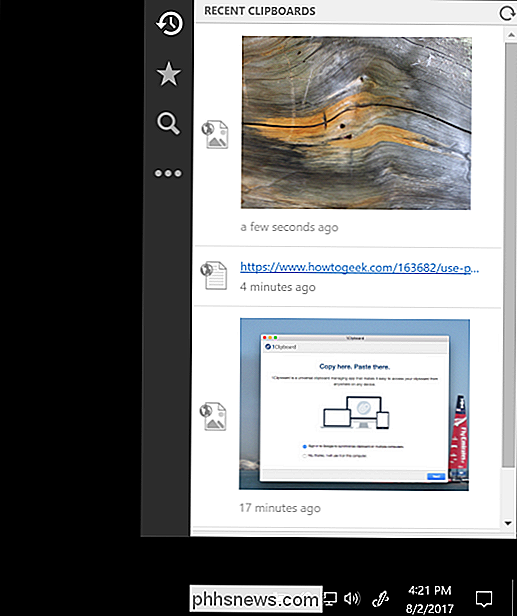
Haga clic en cualquier cosa, y se enviará al portapapeles de inmediato. También puede "marcar" los elementos previamente copiados para referencia futura. Puede navegar por sus elementos destacados haciendo clic en Inicio en la barra lateral de la izquierda.
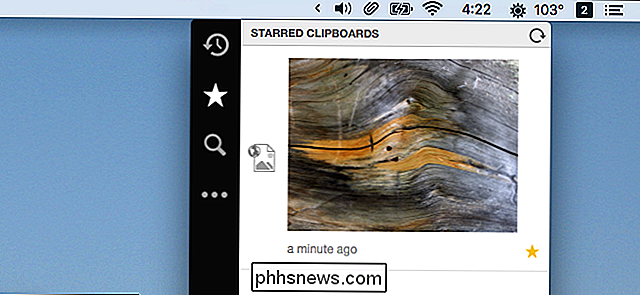
También hay funciones de búsqueda, útiles cuando intenta encontrar lo que sabe que copió hace unos días.
El cuarto botón , con tres puntos, le da acceso a algunas configuraciones.
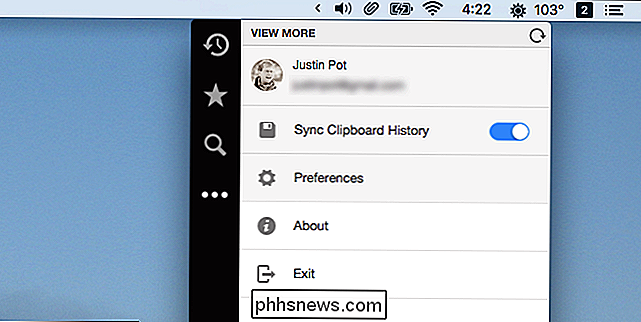
Desde aquí puede desactivar el historial del portapapeles, si lo desea, y también cerrar la sesión de su cuenta actual de Google. Haga clic en la opción "Preferencias" para acceder a algunas opciones más.
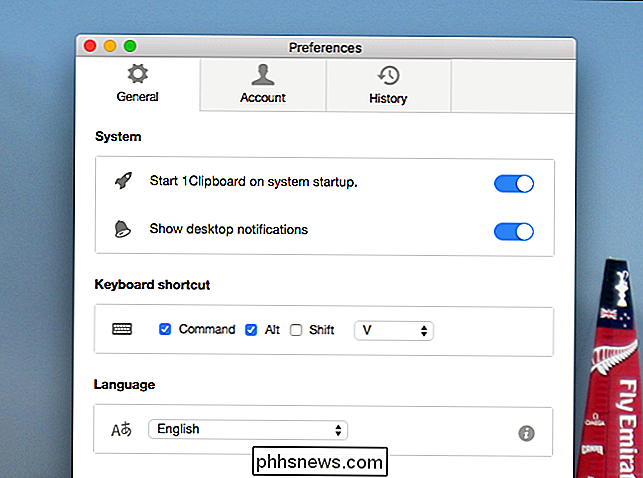
Desde aquí, puede alternar si 1Clipboard se inicia cuando su computadora lo hace y configurar un atajo de teclado para mostrar su historial del portapapeles.
Eso es todo la aplicación puede hacer, al menos por ahora. Es una excelente forma de garantizar que nunca pierdas nada de lo que copias en tu portapapeles, y la mejor manera que he encontrado para sincronizar tu portapapeles entre Windows y los sistemas MacOS.

Cómo comprar cosas con Google Home
Amazon puede liderar el paquete para comprar cosas con su voz en el Echo, pero eso no significa que Google esté contento de no participar en esta carrera. Dependiendo de dónde viva, puede comprar cosas con Google Home usando Google Express. Así es cómo configurarlo. Si no está familiarizado con Google Express, funciona de manera similar a Amazon Prime.

Cómo usar la interfaz web de Kodi para controlar su PC de Home Theater (o Stream Music)
Está sentado en su sofá, navegando por la Web en su computadora portátil. Algo de música sería agradable, pero realmente no desea dejar su computadora portátil, levantar el control remoto y buscar en su colección de música con el control remoto de su televisor. Afortunadamente, hay una manera mejor. Una de las funciones incorporadas de Kodi le permite explorar toda su colección de medios, incluso sus complementos, utilizando el navegador de su computadora portátil.



